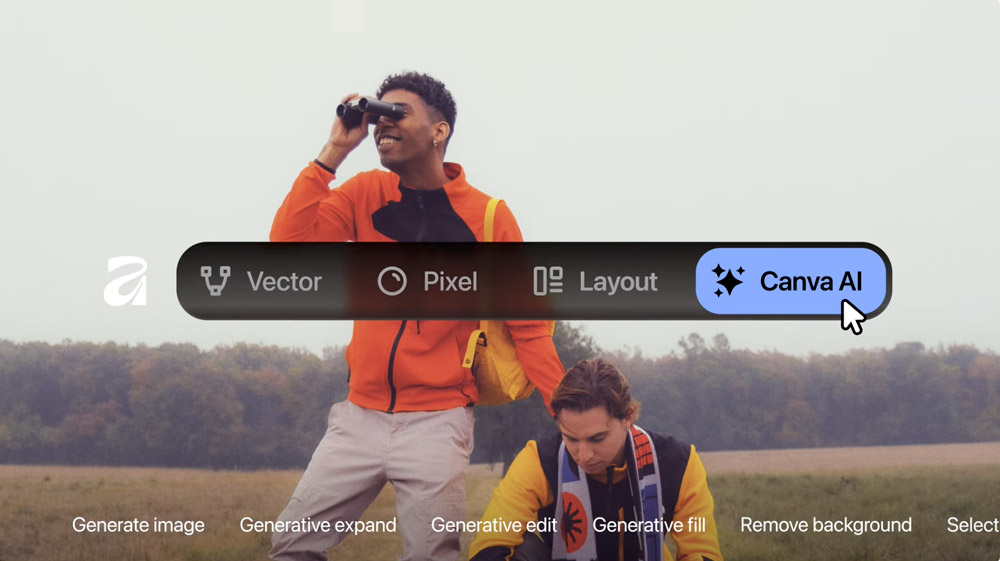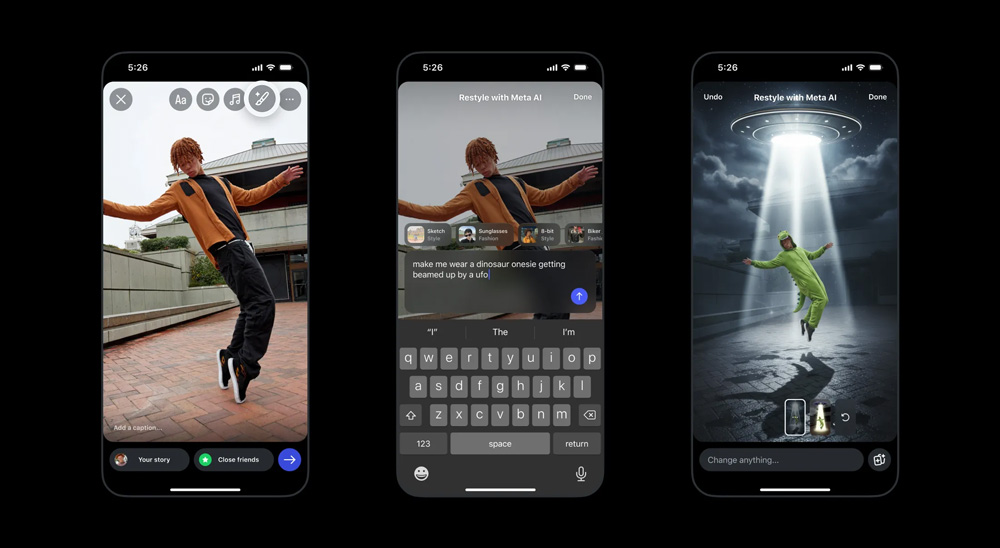Ebenen Erzeugen und löschen
Um Ebenen anzulegen oder nicht mehr benötigte zu löschen, gibt es verschiedene Möglichkeiten.
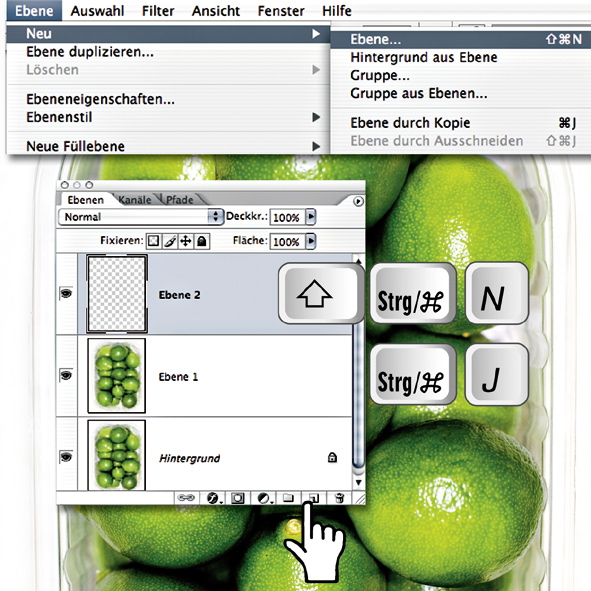 Ebenen erzeugen
Ebenen erzeugen
Um eine zusätzliche Ebene zu erzeugen, haben Sie drei verschiedene Möglichkeiten: Eine neue, leere Ebene erhalten Sie mit dem Befehl „Ebene“, den Sie im Menu? „Ebene“ unter „Neu“ aufrufen. Einfacher ist ein Klick auf das Abreißblocksymbol unten in der Ebenenpalette oder die Tastenkombination „Shift+Strg+N (Mac: Shift+Befehl +N)“. Wenn Sie den Inhalt der Zwischenablage als zusätzliche Ebene einkopieren möchten, erledigt dies der Befehl „Einsetzen“ aus dem Menu? „Bearbeiten“. Variante drei besteht darin, die Hintergrundebene zu duplizieren. Dazu gibt es den Befehl „Ebene duplizieren“ im „Ebene“-Menu? oder das Tastenku?rzel „Strg/Befehl+J“.
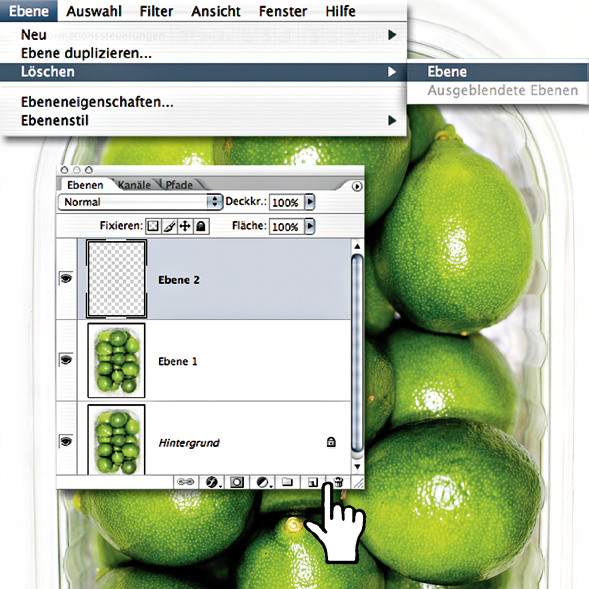 Ebenen löschen
Ebenen löschen
Versehentlich erzeugte oder nicht mehr benötigte Ebenen lassen sich ganz einfach wieder entfernen. Aktivieren Sie die Ebenen durch Anklicken in der Ebenenpalette und klicken Sie anschließend auf das kleine Papierkorb-Symbol am unteren Rand der Ebenenpalette. Alternativ rufen Sie im Menu? „Ebene“ unter „Löschen“ den Befehl „Ebene“ auf.
Tipp: Sie können nicht alle Ebenen eines Dokuments löschen, eine muss immer erhalten bleiben. Um die Hintergrundebene zu löschen, mu?ssen Sie sie zuvor in eine Transparenz-Ebene umwandeln. Wie das geht erfahren Sie auf Seite 18.